- 软件大小:103MB
- 软件语言:简体中文
- 软件类型:国产软件
- 软件类别:数据库类
- 更新时间:2018-06-22
- 软件授权:免费版
- 官方网站://www.9553.com
- 运行环境:XP/Win7/Win8/Win10
- 标签: MySQL
SQL Delta for MySQL v6.5.1.98 中文破解版
46.6MB/简体中文/7.5
SQL DXP for Oracle and MySQL v6.5.0.157 破解版
65.95MB/简体中文/7.5
70.84MB/简体中文/5
Bullzip MS Access To MySQL v5.5.0.282 绿色版
3.18MB/简体中文/7.5
Navicat Essentials Premium v15.0.3 精简激活版
118MB/简体中文/7.5
PremiumSoft Navicat for MySQL是一个可视化的数据管理软件,为MySQL的开发提供了非常好的解决方案, 拥有着SQL数据模型库,编辑器,常见SSH 阶段作业等功能,目前小编为大家提供PremiumSoft Navicat for MySQL V12.0.29简体中文破解版,并附上相关的安装破解教程,如果你喜欢这款软件,那就来下载使用吧!

1、下载Navicat for MySQL安装软件
2、双击安装程序,打开安装界面,如下图所示:
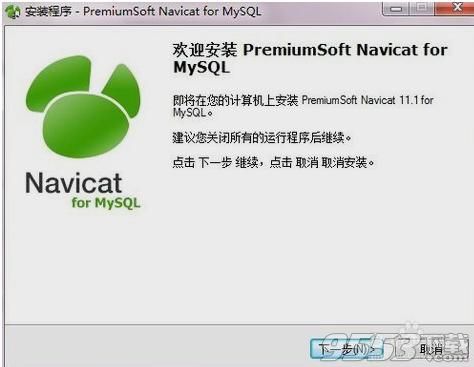
3、点击“下一步”,出现如下界面,选择“我同意”
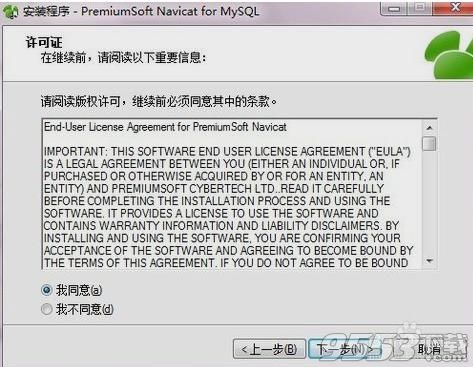
4、点击“下一步”,选择安装目录
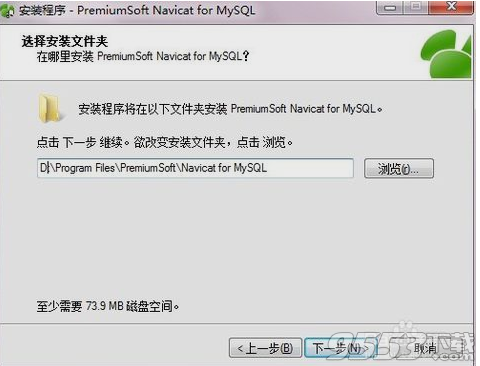
5、点击“下一步”,选择“在哪里创建快捷方式”,使用默认即可
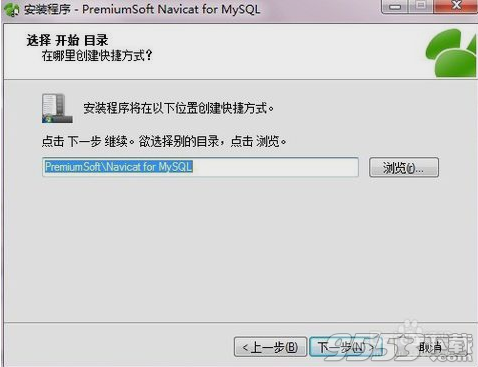
6、连点两个“下一步”,进入如下界面:

7、点击“安装”,弹出如下界面,直接点击“完成”按钮
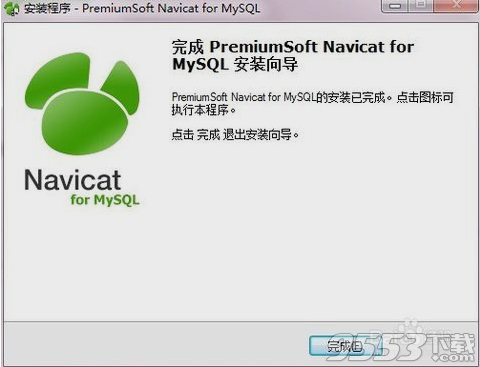
8、点击“开始”->“所有程序”->"PremiumSoft"->"Navicat fro MySQL",点击“Navicat for MySQL”,打开程序主界面
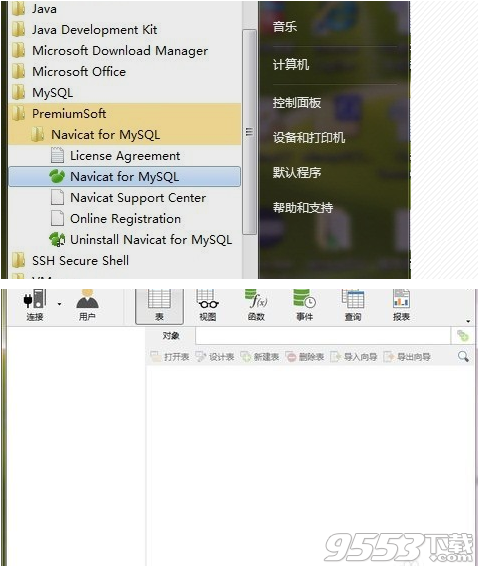
9、点击“文件”->“新建连接”->“MySQL”,弹出如下界面:
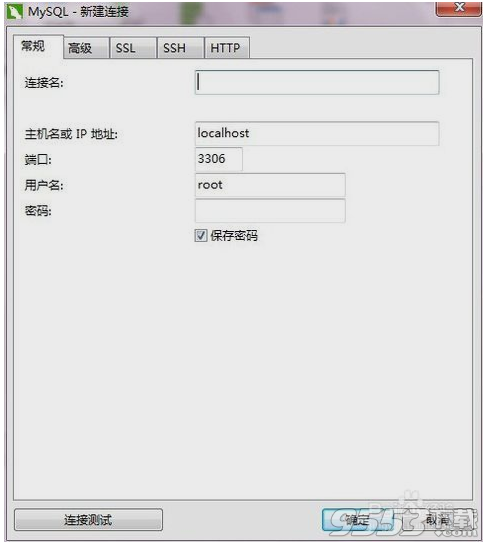
10、首先连接本机MySQL Server 5.5数据库,输入“连接名”和“密码”,点击“连接测试”
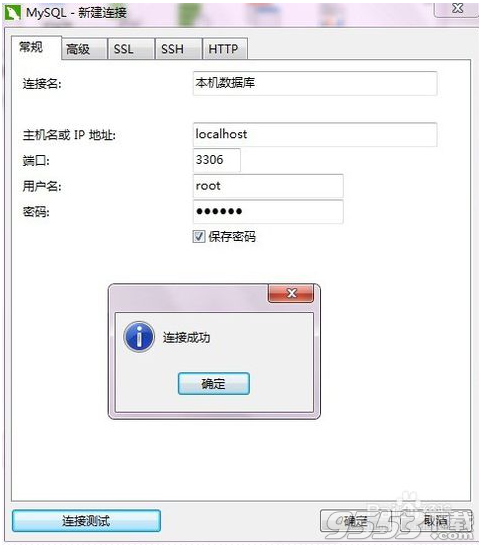
11、连接建立完成后,会在左侧菜单栏中见到刚才创建的连接
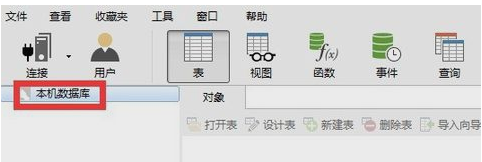
12、双击“本机数据库”,双击“mysql”,会打开MySQL自带的mysql数据库
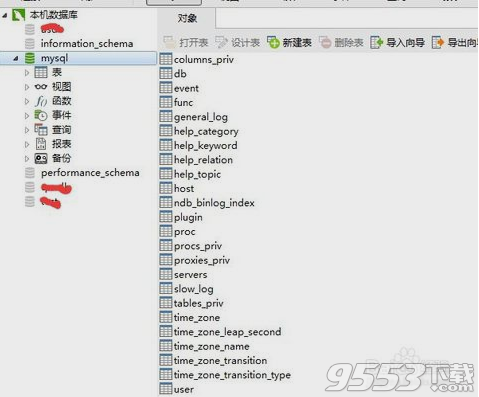
13、然后再试一下连接远程数据库,需要先登录相应的MySQL数据库服务器(MySQL服务器IP地址为10.88.104.236,操作系统为CentOS6.6),授权本机可进行远程访问
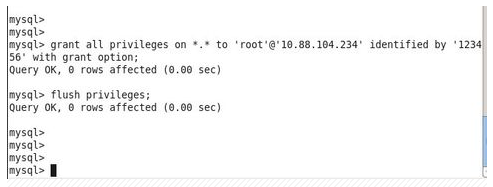
14、新建与MySQL数据库服务器(10.88.104.236)的连接,并点击“连接测试”,弹出如下窗口说明连接远程数据库成功
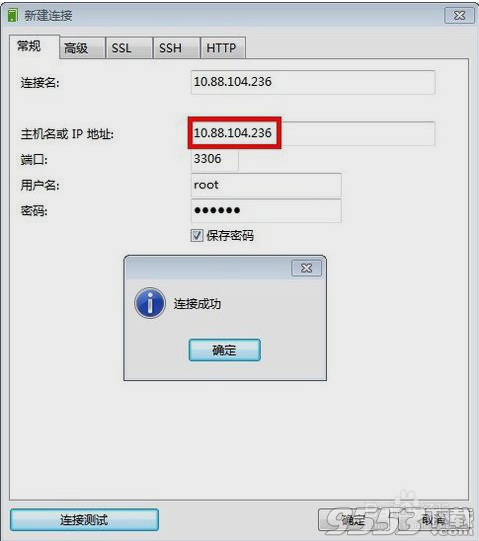
在一个工程中数据库往往要分为实际运用数据库和测试数据库,最直接的方法当然是从源数据库中导出.sql文件再导入到本地的数据库中。比如有一个项目数据库在服务器上现在想导出一份到本地做测试用,在本地使用Navicat for MySQL可以连接到服务器数据库,但是从服务器数据库导出的.sql文件后再导入到本地的数据库中总是出现错误(如下图所示),下面一起来探讨MySQL导入sql文件出错的解决方法。
图1:导入sql文件出错
具体解决方法如下:
步骤一 将数据和结构导入到本地数据库中
1.在本地建一个与数据库同名的数据库。
2.选择Navicat中连接服务器的数据库,在菜单栏选择“工具”——“数据传输”,如下图所示。

图2:在工具下执行数据传输
3.在弹出的数据传输窗口中,“源”的部分就是你要导出的源数据库,“目标”就是本地的数据库,点击左下角全选后,再点击“开始”按纽。
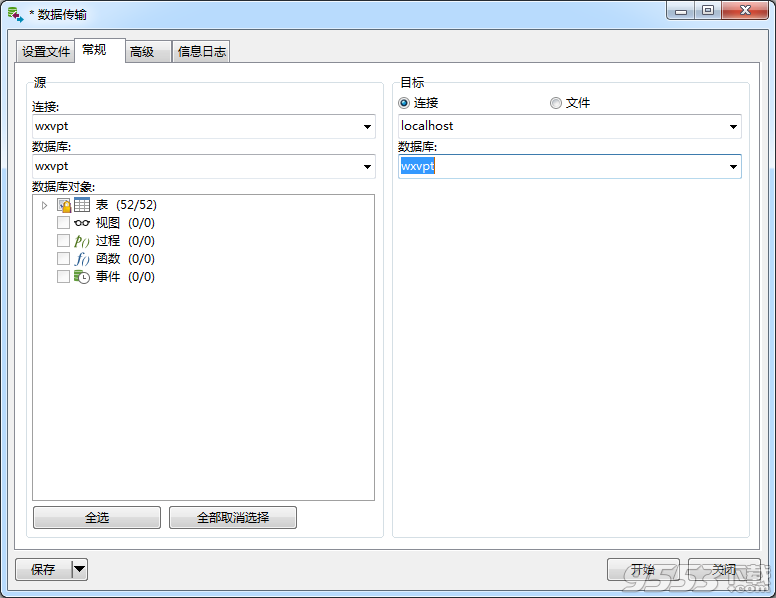
图3:数据传输窗口
4.在弹出的对话框点击“确定”。
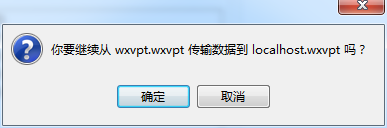
图4:在提示框单击确定
5.在数据传输完成时,点击右下角的“关闭”按钮,如下图所示。
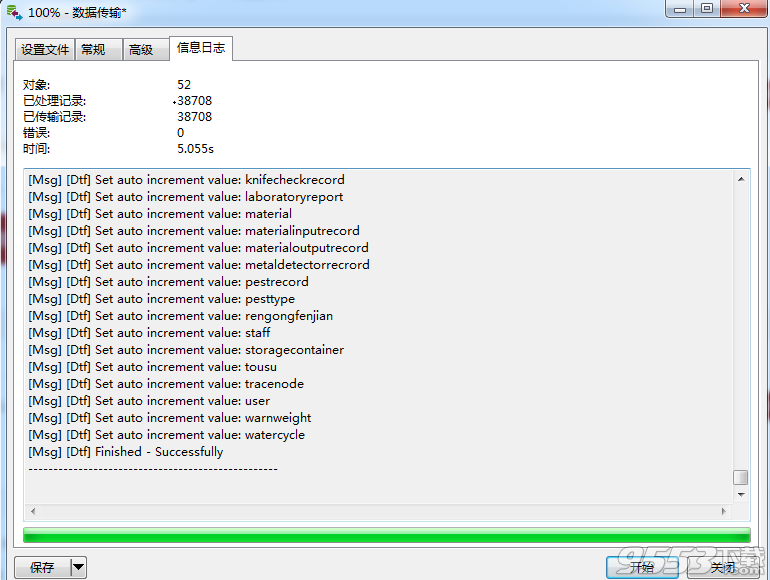
图5:数据传输完成
步骤二 从备份中导出.sql再导入到本地数据库中
1.在连接服务器中的数据库上新建备份,选中要备份的数据库,点击菜单栏上的备份按钮,接着鼠标单击新建备份。然后选择备份文件鼠标右键选择提取SQL,如下图所示。

图6:提取SQL
2.在弹出的提取对话框点击“开始”,选择保存文件的位置,然后就会自动开始提取文件,当提取完成时,点击关闭,关闭对话框。
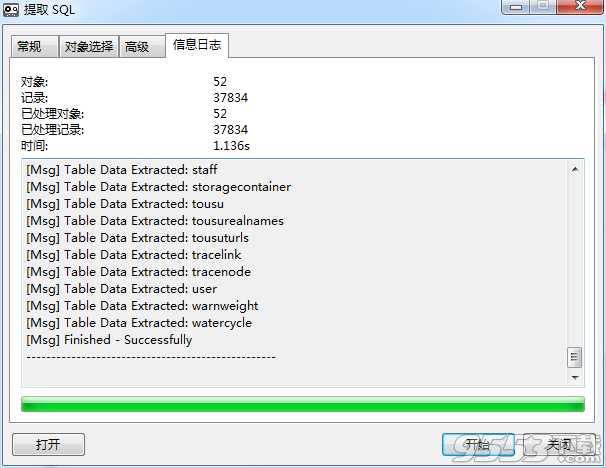
图7:提取SQL文件窗口
3.这样我们就得到了备份转储的.sql文件,再将这个.sql文件导入到本地的数据库中,结果就不再提示有错误了,如下图所示。
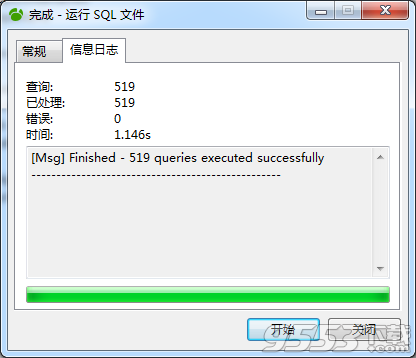
图8:提取SQL文件正确
如果Navicat在连接MySQL数据库时不支持远程连接,会出现错误提示:ERROR 1130: Host * is not allowed to connect to this MySQL server。解决该问题的具体教程可参考: Navicat for MySQL远程连接ERROR 1130。
以上就是给大家分享的在Navicat for MySQL导入sql文件出错的解决方法,主要是先将数据导入到本地数据库,然后从备份中导出.sql再导入到本地数据库中,按照上面的步骤操作,就可以解决文件出错问题了。使用该软件之前需要将其激活,点击 Navicat注册码,使用注册码激活该软件,即可进行数据库管理工作。
Navicat for MySQL 安全连接
Navicat 可以让你通过 SSH 通道创建安全的 SSH 阶段作业,确保两台主机之间的连接受到强大验证和安全加密的保护。验证方式可使用密码或公钥和私钥对。Navicat 亦支持 HTTP 通道,让你灵活地绕过限制直接数据库服务器连接的互联网服务供应商。
Navicat for MySQL 对象设计器
使用专业的对象设计器创建、修改和设计所有数据库对象,例如:表、视图、函数、过程和事件。无需编写复杂的 SQL 来创建和编辑对象,你会知道你正使用什么选项。
Navicat for MySQL 表查看器
网格或表单查看
使用网格查看添加、修改和删除记录。用类似数据表的功能浏览网格查看,例如排序和隐藏数据组,使用我们的助理编辑器:备注、十六进制、图像或更多。
你也可以用表单查看操作记录。清楚显示记录的字段名和其值,不必担心误解数据。
Navicat for MySQL 外键数据选择
在你的数据库使用外键关系锚定参考的查找表,并自动建立下拉列表。无需持续对照参考主表,你可以简化你的工作流程和提升效率。
Navicat for MySQL SQL 创建工具或编辑器
SQL 创建工具
视觉化 SQL 创建工具让你创建和编辑查询或视图,而不必担心语法和正确命令的用法。选择你想在表中执行的操作,它会为你编写 SQL 语句。
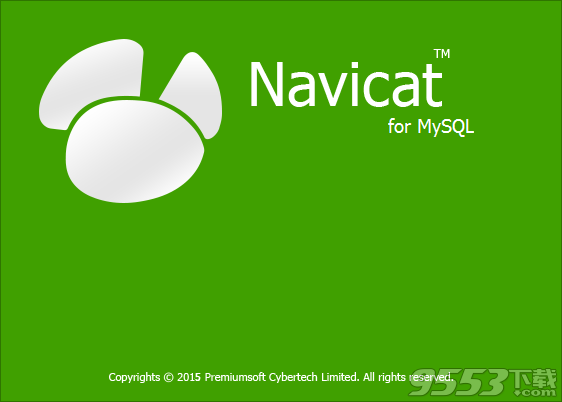
Navicat for MySQL 自动完成代码
使用我们的自动完成代码功能,能快速地在 SQL 编辑器中创建 SQL 语句。无论你想选择的是数据库对象的属性或 SQL 关键字,你只需从下拉列表中选择。
Navicat for MySQL 数据库设计器
逆向工程
使用 Navicat 的逆向工程,你可以从一个现有的数据库创建数据库模型,可视化地显现和编辑你的数据库结构或创建一个图形模型,并由模型生成一个数据库。
正向工程和脚本生成
同步到数据库功能给你充分了解所有数据库的差异。生成必要的同步脚本来更新目标数据库,并使其与模型相同。
导出 SQL 让你有机会全面控制最终的 SQL 脚本,生成参照完整性规则,生成模型的独立部份、注释、字符集等。它可以节省你的工作时间。
数据处理工具
导入或导出向导
从不同格式的文件导入数据到表,例如 Access、Excel、XML、TXT、CSV、JSON 及更多。而且,在设置数据源连接后,你可以从 ODBC 导入数据。只需简单地选择你要导入的表,或使用添加查询按钮指定查询。同样,你可以将数据导出到各种格式,如 Excel、TXT、CSV、DBF、XML 等。
数据传输
在多个数据库间轻松地传输数据。你可以选择以指定的 SQL 格式和编码导出数据为 SQL 文件。这个功能可大大的简化迁移数据的进程。
数据或结构同步
从一个数据库中以详细的分析进程传输数据到另外一个数据库。同样,你可以比对并修改表的结构。在数据和结构同步中,目标数据库可以在源服务器,也可以在其他的服务器。
备份或还原
定期备份数据库对用户是相当重要的。备份或还原全部表、记录、视图等。如果数据损坏,不用再重做,让你能高枕无忧。
计划
不同数据库的设置文件可以创建在单一批处理作业,这样你就可以设置计划并在指定的时间运行。批处理作业可以创建的对象包括打印报表、数据库备份、查询、数据传输、数据同步、导入和导出。当任务完成后,Navicat 可自动传送电子邮件通知给你指定的收件人。此外,导出的文件或打印的报表可以添加到批处理作业作为电子邮件附件,让你可以轻易与其他人共享你的数据。
报表创建工具或查看器 *只限于 Windows 版本
使用我们的用户友好 GUI 报表创建工具创建各种不同类型的报表。设计发票、统计、邮寄标签及更多其他报表。输出报表到多种格式 – text、PDF、Lotus、Excel、Graphic、Html 及更多。
Navicat Report Viewer 可让你浏览由报表创建工具设计的报表。最酷的是你可以与计算机沒有安装 Navicat,但安装了 Navicat Report Viewer 的人共享报表。
Navicat for MySQL 实用工具
ER 图表
ER 图表查看能通过以图形格式显示数据库结构来帮助你了解你的数据库,让你可以看到数据库中表之间的关联。
连接颜色或虚拟组
连接颜色功能可以让你立刻知道你连接到哪个服务器。显示在子窗口工具栏的颜色指示,用于识别连接和它们的数据库对象。虚拟组功能分类对象到不用的组,令对象和连接有一个更好的组织。
树或对象筛选
使用树或对象筛选功能收窄显示数据对象的列表。简单地需输入文本,然后只会显示符合指定字符串开始的数据库对象。
收藏夹
Navicat 让你更容易地回到你常访问的数据库对象。通过添加路径到收藏夹列表,你只需一次点击就可以打开这些数据库对象。
如果你经常使用MYSQL数据库的话,那么就可能需要用到Navicat for MySQL软件,这是一款数据库管理工具,可以帮助你很好地管理MYSQL数据库。作为好用的数据库管理软件, Navicat软件提供三种操作平台: Microsoft Windows、 Mac OS X 和 Linux,下面就一起来看看具体的Navicat系统需求有哪些?
一、Windows的系统需求
1. Microsoft Windows XP SP3、Vista、Windows 7、Windows 8、Windows 8.1、Windows 10、Server 2003、Server 2008、Server 2012
2.32-bit 或 64-bit 系统

图2:Windows的系统需求
二、Mac OS X 的系统需求
1.Mac OS X 10.6 Snow Leopard、10.7 Lion、10.8 Mountain Lion、10.9 Mavericks、10.10 Yosemite
2.Intel 处理器
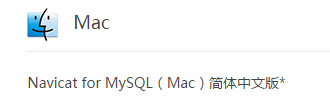
图3:Mac OS X 的系统需求
三、Linux的系统需求
1.与 i386 PC 相容
2.支持 32-bit 及 64-bit Linux 平台
3.支持 Linux kernel 2.2 或以上版本
4.支持 Glibc 2.4 或以上
5.支持 GNOME 及 KDE
2018Navicat用于MySQL (Windows)版本12.0.29
改进:
支持使用SHA2连接MySQL 8。
缺陷修正:
保存任务计划时发生错误。
光标位置行在保存过程/函数之后移动到底线。
更新MySQL用户密码时出现语法错误。
在某些情况下,在关闭表之后,事务并没有结束。